Najlepsze aplikacje do klonowania aplikacji na iPhonea w celu uruchomienia wielu kont | Nie jest wymagany jailbreak

Dowiedz się, jak sklonować aplikacje na iPhone
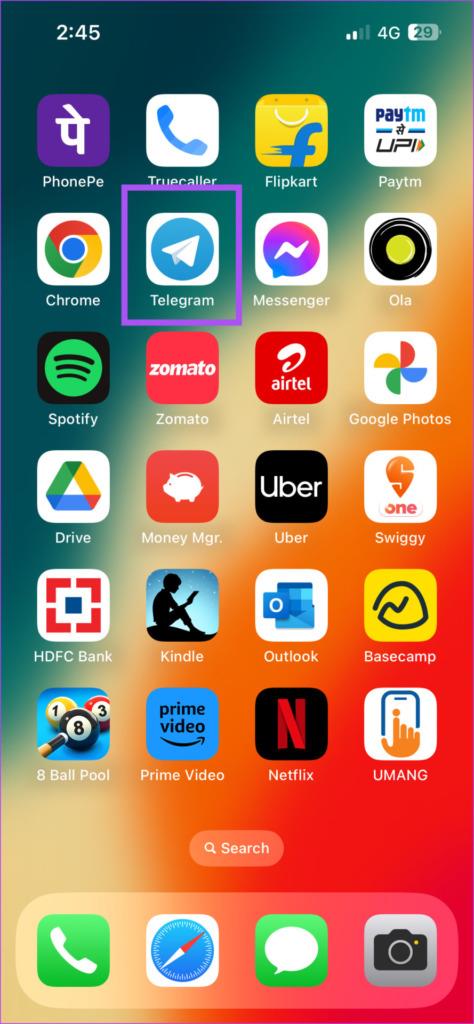
Telegram ma ogromną bibliotekę naklejek i emotikonów, którymi możesz się dzielić podczas rozmów ze znajomymi i rodziną. Czasami możesz chcieć zareagować na wiadomość, aby podzielić się swoimi przemyśleniami. Byłoby to szybsze niż wpisywanie krótkiej wiadomości.

Telegram oferuje reakcje na wiadomości, które pomogą Ci wyrazić, co czujesz po przeczytaniu wiadomości. W tym poście dowiesz się, jak korzystać z reakcji na wiadomości w Telegramie na telefonie komórkowym i komputerze stacjonarnym. Najlepsze jest to, że nie musisz subskrybować subskrypcji Telegram Premium , aby korzystać z tej funkcji.
Oto jak dodać reakcje emoji do wiadomości w aplikacji Telegram na Androidzie i iPhonie. Przed wykonaniem dalszych kroków upewnij się, że aplikacja została zaktualizowana do najnowszej wersji.
Krok 1: Otwórz Telegram na swoim iPhonie lub telefonie z Androidem.

Krok 2: Otwórz czat, w którym chcesz wysłać reakcję na wiadomość.
Krok 3: Naciśnij długo wiadomość i dotknij emoji, aby wysłać swoją reakcję.

Reakcja na wiadomość będzie widoczna pod wiadomością nadawcy.
Możesz też kliknąć dwukrotnie wiadomość, aby szybko podzielić się swoją reakcją emoji.
Więcej opcji emoji możesz uzyskać, dotykając ikony strzałki obok opcji domyślnych.

Jeśli przewiniesz w dół, możesz nawet pobrać nowe pakiety emoji, aby reagować na wiadomości Telegramu.

Aby usunąć reakcję na wiadomość, ponownie kliknij reakcję emoji pod wiadomością nadawcy.
Ponieważ możesz szybko udostępnić reakcję na wiadomość w Telegramie, oto, jak możesz dostosować szybką reakcję na iPhonie i Androidzie.
Krok 1: Otwórz Telegram na swoim iPhonie lub Androidzie.

Krok 2: Stuknij w Ustawienia w prawym dolnym rogu (iPhone).

W systemie Android dotknij ikony menu hamburgera i wybierz Ustawienia z lewego menu.

Krok 3: Wybierz Wygląd (iPhone) lub wybierz Ustawienia czatu (Android).


Krok 4: Przewiń w dół i dotknij Naklejki i Emoji.

Krok 5: Stuknij w Szybka reakcja.

Możesz teraz wybrać domyślne szybkie reakcje. Jest to przydatne, zwłaszcza gdy chcesz lubić lub nie lubić wiadomości w Telegramie.


Reakcji na wiadomości możesz także używać podczas korzystania z aplikacji Telegram na komputerze Mac lub komputerze z systemem Windows. Przed wykonaniem kolejnych kroków upewnij się, że korzystasz z najnowszej wersji aplikacji.
Krok 1: Otwórz Telegram na komputerze Mac lub PC z systemem Windows.

Krok 2: Otwórz czat, w którym chcesz podzielić się swoją reakcją na wiadomość.
Krok 3: Kliknij wiadomość prawym przyciskiem myszy i wybierz emoji, aby podzielić się swoją reakcją.

Możesz kliknąć ikonę strzałki, aby wyświetlić więcej opcji reakcji emoji.

Możesz także nacisnąć i przytrzymać, aby udostępnić swoją szybką reakcję na wiadomość.
Kliknij ponownie reakcję emoji pod wiadomością nadawcy, aby ją usunąć.
Łatwo jest zmienić emoji szybkiej reakcji w Telegramie na komputerze Mac lub PC z systemem Windows, jeśli przez pomyłkę używasz niewłaściwego. Oto jak.
Krok 1: Otwórz Telegram na komputerze Mac lub PC z systemem Windows.

Krok 2: Kliknij ikonę Ustawienia na dole lewego menu (Mac).

Na komputerze z systemem Windows kliknij ikonę menu hamburgera w lewym górnym rogu i wybierz Ustawienia.

Krok 3: Wybierz Naklejki i Emoji.

Krok 4: Kliknij opcję Szybka reakcja.

Krok 5: Wybierz emoji szybkiej reakcji, a Twój wybór zostanie zapisany.

Wysłanie reakcji emoji to szybszy sposób na udostępnienie odpowiedzi na wiadomość w Telegramie. Poza tym jest to wygodniejsze niż udostępnianie emotikonów osobno w wiadomości. Reakcje na wiadomości są również pomocne w czatach grupowych na Telegramie, gdy musisz podzielić się swoimi przemyśleniami. Jeśli jednak chcesz odpowiedzieć później, możesz także zaplanować wysłanie wiadomości w Telegramie. Jeśli chcesz dowiedzieć się więcej, zapoznaj się z naszym postem na temat planowania wiadomości w Telegramie na urządzeniach mobilnych i komputerach stacjonarnych .
Dowiedz się, jak sklonować aplikacje na iPhone
Dowiedz się, jak skutecznie przetestować kamerę w Microsoft Teams. Odkryj metody, które zapewnią doskonałą jakość obrazu podczas spotkań online.
Jak naprawić niedziałający mikrofon Microsoft Teams? Sprawdź nasze sprawdzone metody, aby rozwiązać problem z mikrofonem w Microsoft Teams.
Jeśli masz dużo duplikatów zdjęć w Zdjęciach Google, sprawdź te cztery skuteczne metody ich usuwania i optymalizacji przestrzeni.
Chcesz zobaczyć wspólnych znajomych na Snapchacie? Oto, jak to zrobić skutecznie, aby zapewnić znaczące interakcje.
Aby zarchiwizować swoje e-maile w Gmailu, utwórz konkretną etykietę, a następnie użyj jej do utworzenia filtra, który zastosuje tę etykietę do zestawu e-maili.
Czy Netflix ciągle Cię wylogowuje? Sprawdź przyczyny oraz 7 skutecznych sposobów na naprawienie tego problemu na dowolnym urządzeniu.
Jak zmienić płeć na Facebooku? Poznaj wszystkie dostępne opcje i kroki, które należy wykonać, aby zaktualizować profil na Facebooku.
Dowiedz się, jak ustawić wiadomość o nieobecności w Microsoft Teams, aby informować innych o swojej niedostępności. Krok po kroku guide dostępny teraz!
Dowiedz się, jak wyłączyć Adblock w Chrome i innych przeglądarkach internetowych, aby móc korzystać z wartościowych ofert reklamowych.








